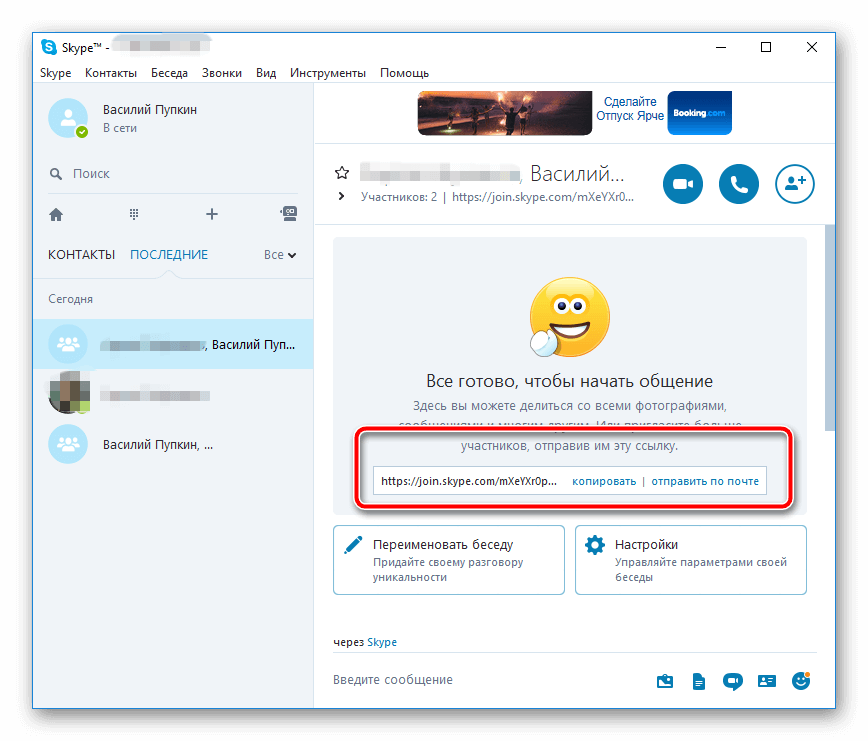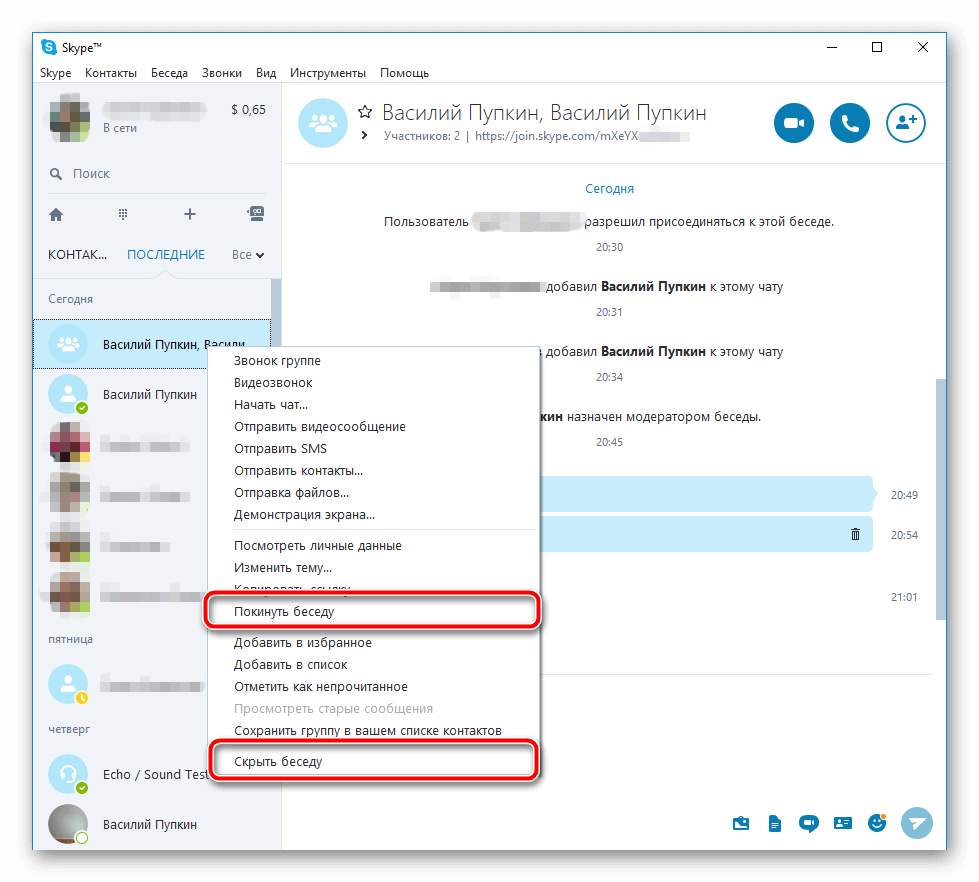Чат с модератором в скайпе это что
Создаем простой или модерируемый Скайп чат

Если Вы набираете свою команду в какой-то проект, тогда лучше создавать модерируемый чат. Таким образом, можно быстро доносить нужную информацию сразу всем участникам, а не по отдельности.
Чем отличается модерируемый чат от простого? Да практически ничем, кроме того, что в модерируемом чате, можно отслеживать и удалять спам, а также пользователей за какие-то нарушушения.
Как создать простой Скайп чат
Создать такой чат, можно несколькими способами:
1. Нажмите «Ctrl» + «N», или щелкните по значку «+» в верхнем правом углу, или перейдите «Контакты» > «Создать новую группу…», после чего появится окно, где можно выбрать и добавить нового участника для простого чата.
Находить новых участников, можно с помощью колесика мыши, или поискового окошка.
Для примера, я создал чат из трех человек: братан, мила и я.
На скриншоте видны два участника: братан и мила.
Удаление пользователей чата
Чтобы удалить пользователя, надо кликнуть по одному из них правой клавишей мыши, а затем в списке выбрать «Удалить пользователя из данной группы».
Сохранение чата
Кликните правой клавишей мыши по аватарке группы, а затем выберите «Сохранить группу в вашем списке контактов».
Выход из общего чата
Щелкните в контактах по чату правой клавишей мыши, а затем выберите «Покинуть беседу». Также можно ввести команду в окошко для сообщений /leave
Создаем модерируемый Скайп чат
Слово «Модерируемый», говорит само за себя. Здесь можно, как добавлять новых участников, так и удалять их, или даже блокировать (банить). Кого-то можно назначать модератором, а кого-то перевести в простого пользователя. Также можно удалять любые сообщения.
Далее этому чату надо дать название, добавить аватар и можно изменить некоторые настройки. Сделать это можно следующим образом:
Если удалить галочку «Уведомлять меня о новых событиях», то при каждом новом сообщении звук подаваться не будет. Если поставить галочку «Сделать историю чата доступной для всех», то все новые участники, будут видеть переписку, которая была до них. Также можно создать специальную ссылку, по которой можно приглашать новых участников.
Список некоторых Skype команд:
/help – выводит список доступных команд;
/kick [skypename] – удалить пользователя с группы;
/kickban [skypename] – удалить пользователя группы и заблокировать;
/get banlist – вывести список заблокированных (забаненых) пользователей
/showmembers – список всех пользователей
/alertsoff – отключает уведомления о новых сообщениях
/showmembers – показывает список всех участников, а также их статус
/leave – выйти из данного чата
Если какая-то из команд не работает, значит, версия Вашего Скайпа не подходит, т. е. устарела.
На этом все. Подписывайтесь на обновления, и получайте новые статьи на E-mail.
Как создать группу с модератором
В помощь собирающему
НОВАЯ ГРУППА С МОДЕРАТОРОМ
. Не отвечать на входящие звонки.
1. Зайти в Скайп группу “Наш путь” под логином и паролем группы.
2. В левой части, где расположено меню контактов, сверху выбрать и нажать кнопку «Новый чат». Выбрать строчку «Новая группа с модератором».
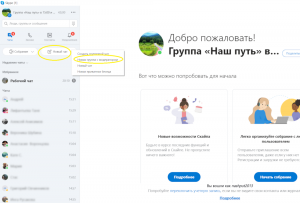
3. Напечатать название группы, например, 05.04.21/15-00 (дата/время проведения собрания). Желательно установить аватар собрания (картинку с изображением дороги). Нажать “Далее”.
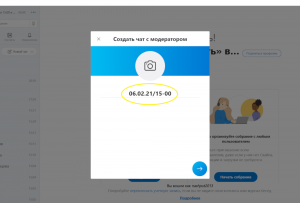
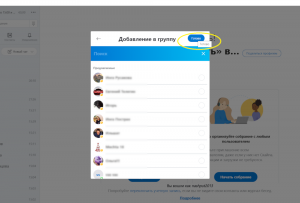
4. В левой части экрана, там, где чаты, появится контакт созданного собрания. Правой кнопкой мышки нажать на аватар собрания и выбрать “Управление группой”.
5. Включить ссылку для присоединения.
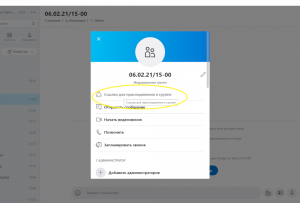
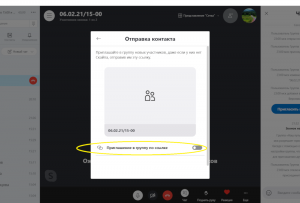
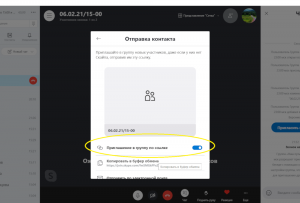
6. Добавить администратора для помощи с отключением микрофонов (ведущего, выбрав его имя). В случае, когда ведущий или другой участник собрания уже находятся в звонке, можно изменить его роль (Фото 6-5, 6-6). В чате, в строке сообщений выбрать команду: /setrole. Она автоматически всплывет на экране. Далее, через пробел указать логин скайпа участника, который будет администратором и через пробел написать Admin. Отправить данную команду в чат.
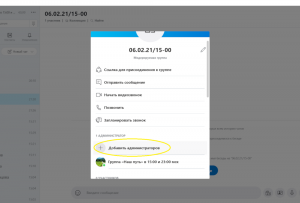
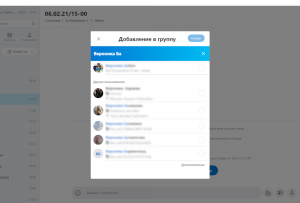
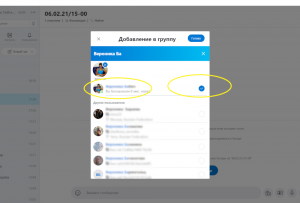
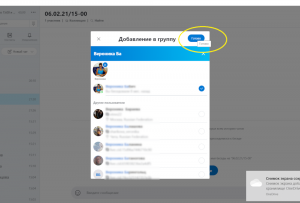
6.1 В случае когда необходимо добавить Администратора из списка тех кто уже в чате или звонке, для этого необходимо найти его логин в скайпе и написать в сроке отправки сообщения в чат /setrole (логин) admin
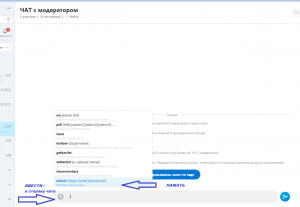
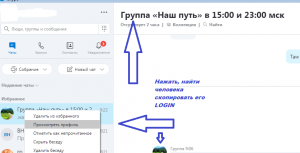
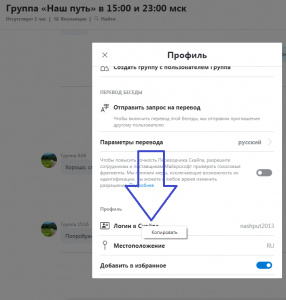
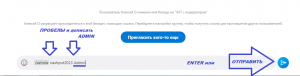
(убедиться что между командой и логином есть пробел) и после логина дописать ADMIN
7. Скопировать ссылку для присоединения.
8. Отправить скопированную ссылку в Рабочий чат Скайп группы “Наш путь”.
9. В чате созданного собрания, в строке для сообщений набрать команду: “/golive”. Таким образом создается звонок.
10. Ссылку для присоединения отправлять тем, кто присылает запрос.
11. В чат собрания (звонка) отправлять 12 шагов, 12 традиций, тему собрания и блок объявлений.
12. По окончании собрания ОБЯЗАТЕЛЬНО ОТКЛЮЧИТЬ ССЫЛКУ ДЛЯ ПРИСОЕДИНЕНИЯ, кроме последней группы в 23-00.
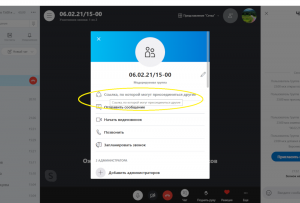
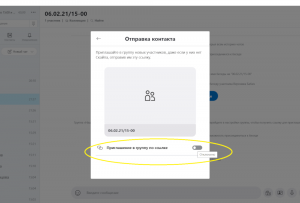
13. Собирающий покидает собрание, нажав на красную трубку на черном экране.
14. Собирающий выходит из Скайп группы “Наш путь”. Для этого, в левой части экрана (там, где чаты), вверху нажать на многоточие после имени “Наш путь” и выбрать команду “выйти”.
Конференц-связь в Скайпе
Современные мессенджеры стараются максимально взаимодействовать с периферией для повышения качества коммуникацией между участниками. Однако несовершенство технологии часто ставит палки в колеса, что отпугивает потенциальных участников. Сегодня же мы поговорим о том, что такое Скайп-конференция.
Используем стандартный функционал
Возможностей системы достаточно для создания конференции в Скайпе, организации платформы.
Для удобства восприятия разобьем дальнейшее повествование на несколько логических блоков.
Создание среды для общения
Для объединения пользователей в единую ячейку нужно создать группу, в которой можно будет переписываться, созваниваться и совершать видео звонки. Вашему вниманию пошаговая инструкция по формированию конференц-связи:
После этого в группе можно переписываться а так же совершать аудио и видео звонки (соответствующие кнопки находятся в верхнем левом углу).
Максимальное количество человек в конференции Skype:
При этом, не более 100 часов групповой видеосвязи в месяц, не более 10 часов в день и не более 4 часов на каждый групповой видеозвонок. После того как эти лимиты будут исчерпаны, функция видеосвязи будет отключена, а текущий видеозвонок станет обычным голосовым звонком.
Модерирование
Групповое собрание участников подразумевает назначение модератора в Скайпе. Процедура описывается следующей пошаговой инструкцией:
Становимся частью конференции
Для присоединения к собранию в Скайпе не нужно принимать какие либо приглашения, вы автоматически добавить в беседу при ее создании.
Однако, если вас не добавили в группу на этапе создания, то присоединиться в нее вы сможете только зная специальную ссылку этого чата. Запросите ее у участников чата.
Просто перейдите по этой ссылке что бы стать участником данной конференции.
Взаимодействие с участниками конференции
Модераторские права дают возможность перемещать, исключать или блокировать рассматриваемого пользователя. Процедура удаления человека из группы в Скайпе иллюстрирует пошаговая инструкция, представленная ниже:
Удаление конференции
Даже будучи администратором, удалить группу в Скайпе невозможно. Вместо этого можно выйти из группы и скрыть ее из списка. Для этого кликните правой кнопки мыши по названию группы и выберите из контекстного меню соответствующие команды по очереди.
Чат с модератором в скайпе это что

Этот вопрос возник у меня в связи с тем, что моя версия Skype не поддерживает возможности удалять написанные в Скайп чате сообщения других партнеров.
Удалять людей из моего чата я могу. А вот их сообщения удалить не возможно. В связи с этим я решила назначить модератором чата другого человека.
Вторая из причин, почему может возникнуть у Вас желание назначить кого то модератором Скайп чата, это то, что одному трудно проследить за всеми сообщениями. Вы не можете сутками быть за компьютером. Вот поэтому и возникает желание найти себе помощника.
Так как же Назначить Модератора В Скайп?
Это сделать очень легко. Есть такая команда:
/setrole (ник) MASTER
Ее вы вписываете в вашем чате и посылаете, как сообщение. Эта умная ссылка сама сделает всю работу за Вас и сообщит о том, что такой-то человек назначен модератором чата.
Вместо «(ник)» впишите логин Skype того человека, которого назначаете модератором. Ковычки уберете. Например, мой логин в Skype: svetlanaavrora5
Значит команда будет такая:
/setrole svetlanaavrora5 MASTER
Таким образом Вы сделаете Вашу команду, скопируете и вставите в Ваш чат. Туда, где обычно пишете сообщения. Нажмете «Отправить». Вот и все. Увидете, что в чате появилось сообщение, что такой-то человек «назначен модератором разговора». В моем случае было написано: «Svetlana Avrora 1 назначен модератором разговора».
Теперь Ваш новый модератор имеет равные с Вами права удалять пользователей этого чата, корректировать их сообщения или даже удалять не нужные сообщения из чата.
А теперь смотрите это короткое видео и делайте все вместе со мной:
Вот так легко и просто Вы можете назначить Модератора в Вашем Скайп Чате.
В предыдущей статье, я рассказала, как можно изменить шрифт в Скайпе. Если Вам надоело разбирать маленькие буквы, напрягать зрение при прочтении сообщений в Skype, можете воспользоваться этой статьей и сделать такой шрифт, который подходит именно Вам.
Желаю всего самого наилучшего и жду Вас на страницах моего блога.
Как создать модерируемый skype-чат в новой версии скайпа?

В процессе работы часто возникает необходимость создания чата для партнеров.
Если вы создаете чат в последней версии скайпа, то автоматически устанавливается облачный чат.
Облачный чат практически не модерируется, т.е. вы не сможете держать различные ситуации под контролем. В нем работают всего несколько команд: назначение модератора, добавление и удаление участника.
Вы не сможете, как модератор, удалить СПАМ, занести спамщика в черный лист и он снова может по открытой ссылке зайти и творить свое черное дело.
Сейчас я покажу, как в седьмой версии скайпа создать чат старого образца, чтоб контролировать его полностью, запретить менять название, картинку, удалять сообщения, спамеров, возможность закрыть чат для сообщений от участников и только модераторы смогут производить какие-то действия в чате.
Если же у вас 6 версия или ниже, то ничего делать не нужно, у вас уже создается Р2Р чат, полностью модерируемый.
Создаем новый чат, нажав на +
Пишем в окне для сообщений команду /createmoderatedchat и отправляем в чат. Создали чат старого образца Р2Р.
Переименуем его, например: Новый чат Р2Р, добавим аватар, сделаем историю чата доступной, чтоб новый участник видел все предыдущие сообщения и создаем ссылку на чат, которую можно отправить приглашенному.
Если вы хотите закрыть возможность отправки сообщений от участников, набираете следующую
команду /set options +JOINERS_BECOME_LISTENERS и тоже отправляете ее в чат.
Команда /setrole логин скайпа master назначает дополнительно модератора. Чтоб это сделать
нужно этого человека предварительно добавить в чат.
ВИДЕО
нажмите на картинку правой кнопкой мыши, выберите
«открыть ссылку в новой вкладке«
Приятного просмотра!
Надеюсь Вам не составит труда поставить лайк и поделиться этой статьей! Мне будет приятно!